Annuncio pubblicitario
Potrebbe essere una cattiva idea combinare email e cose da fare, ma sappiamo tutti che è quasi impossibile separare i due. Quindi puntiamo a un mezzo felice.
Che ne dici di togliere le e-mail dalla tua strada trasformandole in attività? È abbastanza facile da fare, perché molte app di gestione delle attività al giorno d'oggi hanno un sistema in atto per trasformare le email in cose da fare senza uscire dalla posta in arrivo. E se quelle app sincronizzare su tutti i tuoi dispositivi, puoi portare le tue liste di cose da fare ovunque.
Vediamo come funziona la funzionalità email-to-task in alcune delle app di gestione delle attività più popolari in circolazione.
Se desideri inviare un'email come attività a qualsiasi board di Trello, devi prima trovare l'indirizzo email univoco della board. Per farlo, apri la scheda e fai clic su Mostra menu all'estrema destra. Vedrai un nascosto Menù la barra laterale vola fuori. Clicca su Altro> Impostazioni email-to-board per rivelare l'indirizzo e-mail che Trello ha assegnato alla scheda corrente.
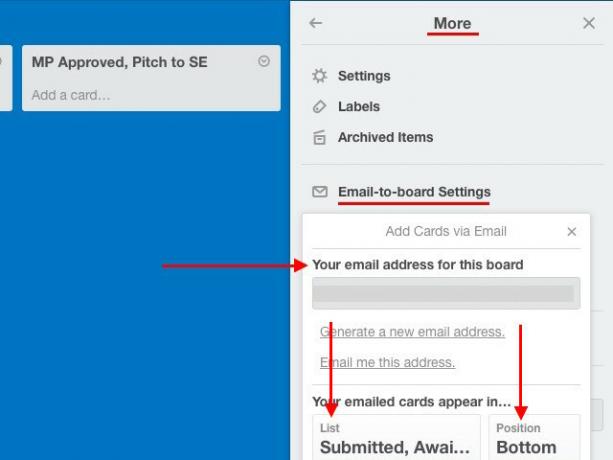
Hai trovato l'ID e-mail? Grande! Salvalo come contatto nella tua rubrica. Ora puoi inviare un'e-mail a quell'indirizzo in qualsiasi momento e fare in modo che Trello lo trasformi in un'attività in fondo all'elenco predefinito su quella scheda.
L'oggetto dell'email diventa il nome dell'attività sulla nuova scheda e il contenuto del corpo viene aggiunto come descrizione. Se hai aggiunto allegati e-mail, anche questi sono stati allegati alla scheda.
Non è tutto. Puoi assegnare quella carta ai membri del tuo team aggiungendo @mentions in Per o CC campi, la riga dell'oggetto o persino nel corpo dell'e-mail.
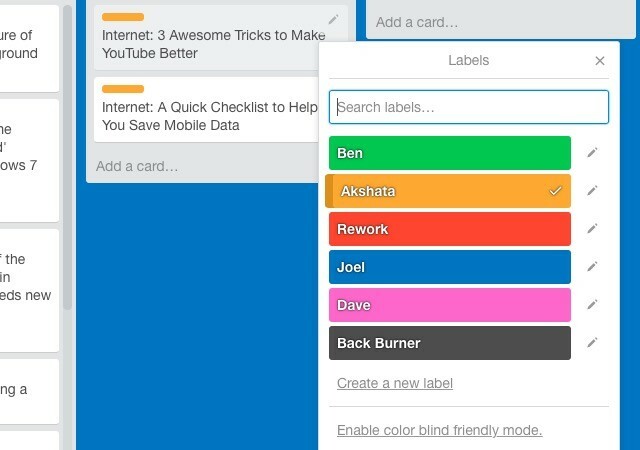
Puoi anche usare gli hashtag per aggiungere etichette in base al loro colore, numero o nome. Dai un'occhiata allo screenshot qui sopra. Ora, ad esempio, se voglio assegnare l'etichetta Akshata su una scheda particolare, posso usare la sintassi #akshata, #arancia, o #2 nella riga dell'oggetto dell'email.
Vuoi cambiare dove finiscono le carte create via e-mail? È possibile specificare un elenco predefinito e una posizione carta predefinita da Impostazioni email-to-board.
Ogni carta ha anche un indirizzo email univoco, che puoi trovare sotto Condividi e altro... quando apri la carta. Qualsiasi email che invii a questo indirizzo finisce come commento sulla carta.
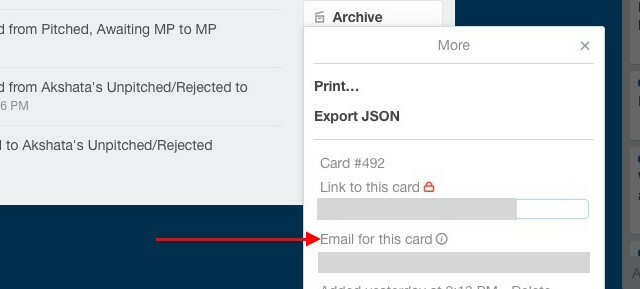
Se sei un utente Chrome, potresti voler installare Gmail a Trello. Questa estensione offre alcune utili funzioni come una Aggiungi carta pulsante in Gmail per creare una scheda dall'email corrente.
Prima di iniziare a trasformare le email in attività di Wunderlist, dovrai abilitare l'accesso alle email per il tuo account accedendo a Mail to Wunderlist e selezionando la casella accanto a Abilita Mail to Wunderlist per il tuo account.
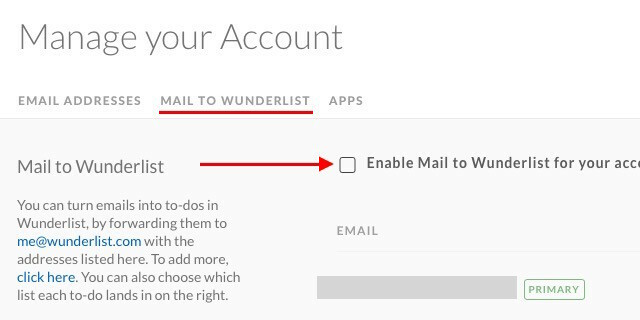
Al termine, puoi inviare o inoltrare qualsiasi email basata su attività a [email protected] e si presenta come un'attività nella posta in arrivo di Wunderlist. Ovviamente, affinché funzioni, dovrai inviare l'email dall'indirizzo associato al tuo account Wunderlist.
L'oggetto dell'e-mail diventa il nome dell'attività; il corpo dell'email viene allegato come nota. Anche gli allegati dell'email vengono riportati. Tieni presente che dovrai utilizzare il testo in chiaro nel corpo dell'email, poiché Wunderlist non supporta HTML.
Ecco un bel consiglio: È possibile aggiungere come prefisso l'oggetto e-mail con un asterisco (*) seguito da uno spazio per creare un'attività contrassegnata da una stella.
Wunderlist ti consente di creare attività inviando e-mail da indirizzi diversi, ma solo dopo aver aggiunto tali indirizzi in Indirizzi email nelle impostazioni del tuo account. Puoi anche collegare ciascun indirizzo a un diverso elenco predefinito, ad esempio puoi scegliere l'elenco in cui desideri posizionare un'attività inviata da un determinato indirizzo email.
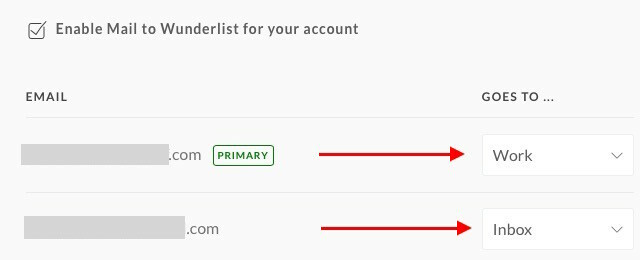
Certo che c'è un Ricetta IFTTT per creare una nuova attività di Wunderlist. Siamo così felici che tu l'abbia chiesto! La ricetta viene attivata ogni volta che si etichetta un'e-mail come "wunderlist".
Apri il tuo account Remember The Milk, fai clic sulla tua immagine del profilo in alto a destra e vai a Impostazioni> Attività e-mail. Vedi quell'indirizzo accanto a Posta in arrivo? Questa è l'email unica che puoi utilizzare per inoltrare le attività dalla posta in arrivo. Troverai anche quell'indirizzo nell'email di benvenuto di Remember The Milk.
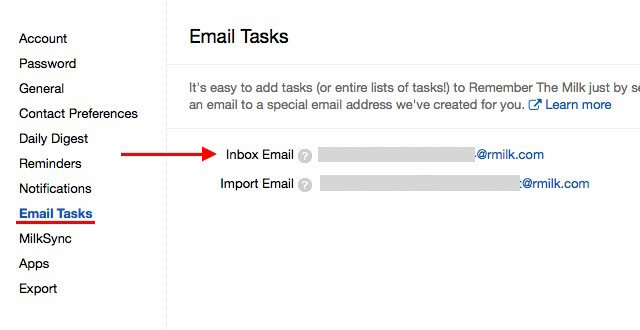
Come al solito, la riga dell'oggetto si trasforma nel nome dell'attività e il contenuto del corpo viene aggiunto come nota. Se vuoi aggiungere più note, separale nel corpo con tre trattini (-) in questo modo:
Nota 1
—
Nota 2
—
Nota 3
È possibile aggiungere le proprietà dell'attività nel corpo dell'e-mail in questo modo:
Priorità: 2
Tag: prenotazione viaggi
Elenco: personale
Assicurati di non aggiungere alcun testo dopo il nome dell'attività nella riga dell'oggetto.
Se hai dimestichezza con Remember The Milk Aggiungi intelligente funzionalità, sentiti libero di aggiungere proprietà dell'attività dopo il nome dell'attività nella riga dell'oggetto.
Inoltre, dai un'occhiata a questo dettagliato guida sull'aggiunta di attività via e-mail e importare elenchi via e-mail direttamente da Remember The Milk.
In Todoist, la funzione delle attività di posta elettronica è riservata agli abbonati Premium. Se lo sei, puoi usarlo facendo clic con il tasto destro del mouse sul nome di un progetto nella barra laterale e selezionando Invia attività tramite e-mail a questo progetto dal menu a discesa. Troverai la stessa opzione nascosta dietro l'icona della chiave inglese all'estrema destra del nome del progetto in un progetto aperto.
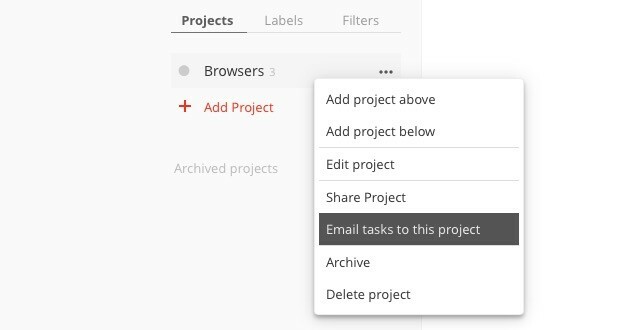
Dopo aver selezionato questa opzione, vedrai un popup con l'indirizzo email univoco assegnato a quel progetto. Troverai anche un altro paio di opzioni in questo popup:
- la sintassi per l'aggiunta di proprietà dell'attività (come etichette e promemoria) via e-mail e
- l'opzione per aggiungere altri indirizzi e-mail da cui si desidera assegnare attività.
Qualsiasi e-mail che invii all'indirizzo e-mail di un progetto si trasforma in un'attività con l'oggetto dell'email come nome dell'attività e il contenuto dell'email come nota. Vengono inclusi anche gli allegati fino a 10 MB.
Anche Todoist ha plugin per collegare i messaggi alle attività tramite popolari client e-mail e browser. Esso rende Posta in arrivo zero Come gestire il sovraccarico di posta in arrivo e le liste di cose da fare nelle e-mailL'e-mail non è solo comunicazione, ma determina anche in gran parte il tuo elenco di cose da fare. Parliamo dei migliori consigli per collegare la posta in arrivo alla nostra produttività con Andy Mitchell, il fondatore di ActiveInbox. Leggi di più sembra facile!
Se usi la versatile app per prendere appunti Evernote per gestire i tuoi elenchi di cose da fare, puoi inviare e-mail come attività a Evernote con il nome dell'attività nella riga dell'oggetto. Ovviamente, avrai bisogno dell'accesso al tuo ID email Evernote per inviare email. Puoi trovarlo in Impostazioni account, accanto Invia note via e-mail a.
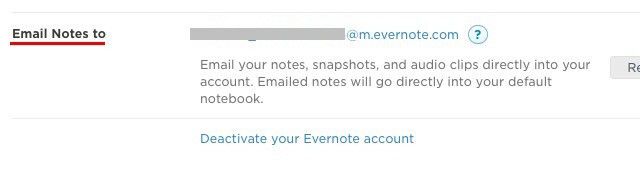
Vuoi aggiungere tag o un promemoria a un'attività? Puoi farlo utilizzando una sintassi speciale (#Etichetta e !Promemoria rispettivamente) dopo il nome dell'attività nella riga dell'oggetto dell'email.
Ad esempio, se desideri aggiungere una cosa da fare per prenotare i biglietti aerei domani, l'oggetto della tua email dovrebbe essere simile al seguente: prenota voli #travel! domani @personal, dove personale è il blocco note a cui si desidera aggiungere l'attività. È possibile sostituire !Domani con qualcosa del genere !15/02/16 se si desidera specificare una data per il promemoria.
Dai alle note un aspetto più simile a un'attività andando in Evernote e aggiungendo caselle di controllo agli elementi delle note.
Quando si inviano e-mail alle attività [email protected] con il nome dell'attività nella riga dell'oggetto, Asana lo invia all'elenco Attività personali nell'organizzazione o nell'area di lavoro predefinita, che è possibile impostare in Impostazioni del mio profilo> Da e-mail.
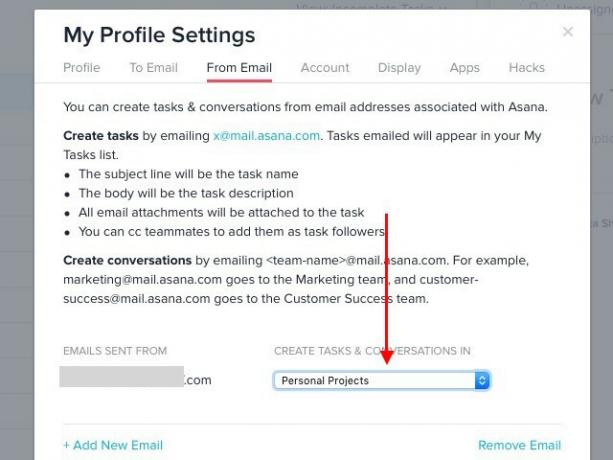
Il contenuto della tua e-mail si trasforma in note di attività e gli allegati di posta elettronica si trasformano in allegati di attività. Puoi cc i membri del tuo team per aggiungerli come follower delle attività.
Se desideri inviare un'email ad Asana e farlo diventare un'attività nell'ambito di un progetto o tag specifico, è possibile. Devi solo modificare l'indirizzo email di invio ad Asana per aggiungere l'ID univoco del progetto in questo modo: [email protected].
Per trovare l'ID di un progetto, apri il progetto e cerca una serie di numeri nel relativo URL nella barra degli indirizzi. Questo è l'ID (numerico) del progetto. Ad esempio, nell'URL del progetto https://app.asana.com/0/88153235502733/list, l'ID progetto sarebbe 88153235502733.
Esiste un altro metodo per trovare l'ID del progetto: seleziona il progetto nella barra laterale, fai clic sulla piccola freccia accanto al nome del progetto nella sezione principale, quindi fai clic su Aggiungi attività via e-mail nel menu a discesa.
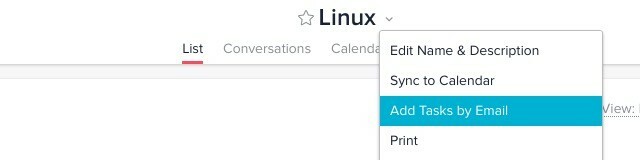
Proprio come in Wunderlist, puoi aggiungere diversi indirizzi e-mail di invio al tuo account Asana e accoppiare ognuno con uno specifico spazio di lavoro o organizzazione per la creazione di attività.
Puoi fare di più in termini di integrazione di Asana con la posta elettronica, come creare attività con inoltro e-mail automatico 3 modi per utilizzare gli alias email in Gmail a tuo vantaggioGli alias email di Gmail ti consentono di creare nuovi indirizzi email per te stesso in un istante. Usa questi suggerimenti per usarli a tuo vantaggio. Leggi di più e pubblica conversazioni nei tuoi team via e-mail. Leggere Guida di Asana sulle attività di email.
Nota: Il X nell'ID e-mail di invio ad Asana ([email protected]) non è una variabile. Lascialo così com'è.
Per poter inviare email come attività al tuo account Toodledo, dovrai generare il tuo indirizzo email segreto. Per fare ciò, fai prima clic sulla tua immagine del profilo in alto a destra. Vedrai un menu a discesa ora.
Cerca il Di Più… link sotto il (centrale) Utensili colonna nel menu a discesa. Questo ti porta al Strumenti e servizi sezione, dove è necessario fare clic su Configura ... nel pannello Accesso e-mail.
Nella schermata successiva, sotto Servizio email, seleziona la casella accanto a Abilita importazione e-mail e premi il Salvare le modifiche pulsante. Vedrai quindi il tuo indirizzo email segreto.
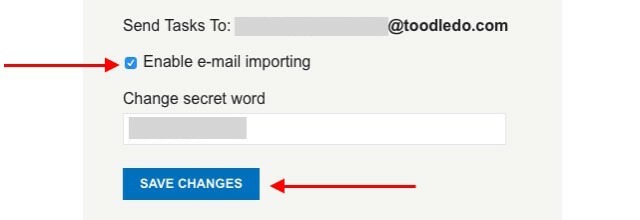
Qualsiasi e-mail inviata a questo indirizzo si trasforma in un'attività in Toodledo, con il contenuto della riga dell'oggetto che raddoppia come il nome dell'attività come al solito e il contenuto del corpo come una nota. Se sei un abbonato Gold, hai la possibilità di aggiungere allegati email alle attività di Toodledo.
Puoi modificare alcuni parametri di attività usando una sintassi speciale come % Tag per i nomi dei tag, : Promemoria per promemoria e & Ripetere per attività ricorrenti. Dai un'occhiata a tutto il proprietà dell'attività che è possibile modificare. È un elenco abbastanza lungo.
Se sei anche a 2Do utente, qualsiasi attività creata tramite e-mail in Toodledo viene automaticamente sincronizzata con l'app 2Do su tutti i tuoi dispositivi. Questo non funzionerà al contrario, perché 2Do non ha una funzione nativa che ti consente di trasformare le email in attività.
Trasformare le e-mail in attività Any.do è semplice. Si invia un'e-mail a [email protected] con un nome di attività adatto nella riga dell'oggetto e note di attività nel corpo e Any.do converte l'e-mail in un'attività. Dovrai inviare l'e-mail dall'indirizzo che hai utilizzato per registrarti a Any.do.
"Abbiamo aggiunto questo fantastico pulsante a Gmail in modo da poter aggiungere attività relative alla posta elettronica a Any. DO. "Bello :)
- Mehdi Khalili (@MehdiKhalili) 20 febbraio 2014
Se sei un utente Gmail, installa il Estensione Any.do per Chrome. Ti offre alcune fantastiche opzioni per gestire le tue attività Any.do da Gmail. Alcuni utenti hanno segnalato problemi di sincronizzazione con questa estensione, quindi non esiste alcuna garanzia che funzionerà per te. Ma vale ancora la pena provare!
9. All'interno di Gmail
Invece di inviare e-mail per creare automaticamente cose da fare nella tua app di gestione delle attività, puoi anche portare una configurazione di gestione delle attività direttamente in Gmail con le seguenti app:
1. SortD: Questa estensione di Chrome aggiunge una scheda in stile kanban a Gmail e ordina le tue e-mail in elenchi ben definiti. Le attività di riorganizzazione sono semplicissime grazie alla configurazione del trascinamento della selezione.

2. ActiveInbox: Questa è un'altra estensione di Chrome e ti consente di trasformare ogni email in un'attività e assegnargli una data di scadenza all'interno di Gmail. Puoi anche aggiungere cose da fare e note alle e-mail in uscita per riferimento. Questi saranno visibili solo a te e non ai destinatari dell'email.
Se stai cercando un'alternativa decente ad ActiveInbox, prova Taskforce [URL rotto rimosso].
3. Attività di Google: Come dimenticare la funzione di gestione delle attività di Google integrata in Gmail? Nasconde alcune potenti funzionalità sotto il suo esterno semplice. Dai un'occhiata a questi cinque modi killer per utilizzare Google Task Cinque modi assassini per utilizzare Google TaskSe sei come me, trascorri più tempo a gestire le tue attività di quante non le esegua effettivamente. Si tratta di più elenchi, accesso offline e attività in movimento. Dall'ultima volta che abbiamo dato un'occhiata ... Leggi di più . E sì, c'è un Estensione di Chrome per migliorare ulteriormente Google Task Trasforma le attività di Google in una suite di gestione delle attività con le attività di Google offline [Chrome]L'utilizzo di Google Task è come una relazione di amore-odio. Il problema con l'utilizzo di Google Task direttamente in Google Calendar o all'interno di Google Mail è che il layout e l'interfaccia utente sono estremamente semplificati e ... Leggi di più !
Il modo più semplice per inviare un'attività da un'email a Google Task è colpire Maiusc + T quando l'email è aperta in Gmail. Ciò crea una nuova attività con il testo dell'oggetto dell'e-mail come nome dell'attività e un collegamento alla conversazione e-mail nei dettagli dell'attività.

Alcuni punti da notare
1. Se tu usa OneNote come elenco di cose da fare 6 Suggerimenti per l'utilizzo di OneNote come elenco di cose da fareStai sfruttando al massimo la tua lista di cose da fare di OneNote? Applica i nostri suggerimenti per migliori liste di controllo di OneNote. Leggi di più , hai bisogno del nostro guida sull'integrazione delle attività di Outlook in OneNote Trasforma Outlook in uno strumento di gestione dei progetti con l'integrazione di OneNoteOneNote può fare più di quanto pensi. Ti mostreremo come trasformare il tuo Outlook per fare la lista in un potente strumento di gestione dei progetti usando il plugin OneNote per Outlook. Leggi di più .
2. Lo strumento per prendere appunti di Google, Google Keep, non supporta un'impostazione del gestore email-to-task. Non puoi nemmeno crearne uno usando una ricetta IFTTT, perché non esiste un canale Google Keep su IFTTT.
@ mattar12 nessun canale Google Keep al momento: http://t.co/Lx7SsIAhRl
- IFTTT (@IFTTT) 19 agosto 2013
3. Mantieni segreti gli indirizzi email univoci generati dalla tua app di gestione delle attività a meno che tu non voglia consentire a qualcuno di inviare attività alle tue liste di cose da fare.
4. È normale che le attività inviate via email impieghino un po 'di tempo a essere visualizzate nel tuo task manager.
5. Molte app di posta elettronica su Android e iOS offrono integrazioni con app di elenchi di cose da fare. Potresti voler verificare se è disponibile un'integrazione per la combo specifica del gestore attività email che usi.
6. A seconda dell'app dell'elenco di cose da fare che usi, potresti persino essere in grado di recuperare le attività via e-mail. Visita la sezione Guida o supporto dell'app per vedere se lo consente.
Posta in arrivo come elenco di cose da fare: non male come pensi
Le email non riguardano sempre la corrispondenza. Molto spesso si tratta di discutere, assegnare e dare seguito alle attività. Non puoi impedire a tali email di tipo da fare di finire nella posta in arrivo, ma puoi trasformarle in attività per gestirle meglio. È un ottimo modo per assicurarti non dimenticare mai un compito Come assicurarsi di non dimenticare mai più un'attivitàSei una persona organizzata. Aggiungi sempre gli eventi imminenti al tuo calendario e disponi di un discreto sistema di etichettatura in Gmail. Ma hai bisogno di un po 'di automazione per inserirli nell'elenco delle cose da fare. Leggi di più di nuovo solo perché hai dimenticato o smarrito un messaggio di posta elettronica.
Quale applicazione di gestione delle attività usi? Permette una facile integrazione con la posta elettronica e ne approfitti? Vorremmo sapere se sei felice di utilizzare la posta elettronica per gestire il tuo elenco di cose da fare.
Akshata si è formato in test manuali, animazione e progettazione di UX prima di concentrarsi sulla tecnologia e sulla scrittura. Ciò ha riunito due delle sue attività preferite: dare un senso ai sistemi e semplificare il gergo. A MakeUseOf, Akshata scrive su come sfruttare al meglio i tuoi dispositivi Apple.

